Melna Mīts: Wukong Kļūdas – Mēģināmas Labojumus

Uzziniet, kā tikt galā ar Melna Mīts: Wukong kļūdām, lai jūs varētu baudīt šo aizraujošo darbības RPG bez pārtraukumiem.
Remote Play izmantošana Steam klājā piedāvā vairākas priekšrocības, padarot to par pievilcīgu iespēju spēlētājiem, kuri meklē elastību, ērtības un uzlabotu spēļu pieredzi. Attālā atskaņošana ļauj piekļūt un spēlēt spēles no sava datora Steam bibliotēkas savā Steam klājā, pat ja spēles nav sākotnēji atbalstītas vai instalētas rokas ierīcē. Tas paplašina jūsu spēļu iespējas un ļauj baudīt plašāku spēļu klāstu, atrodoties ceļā.
Kas ir Steam Remote Play?
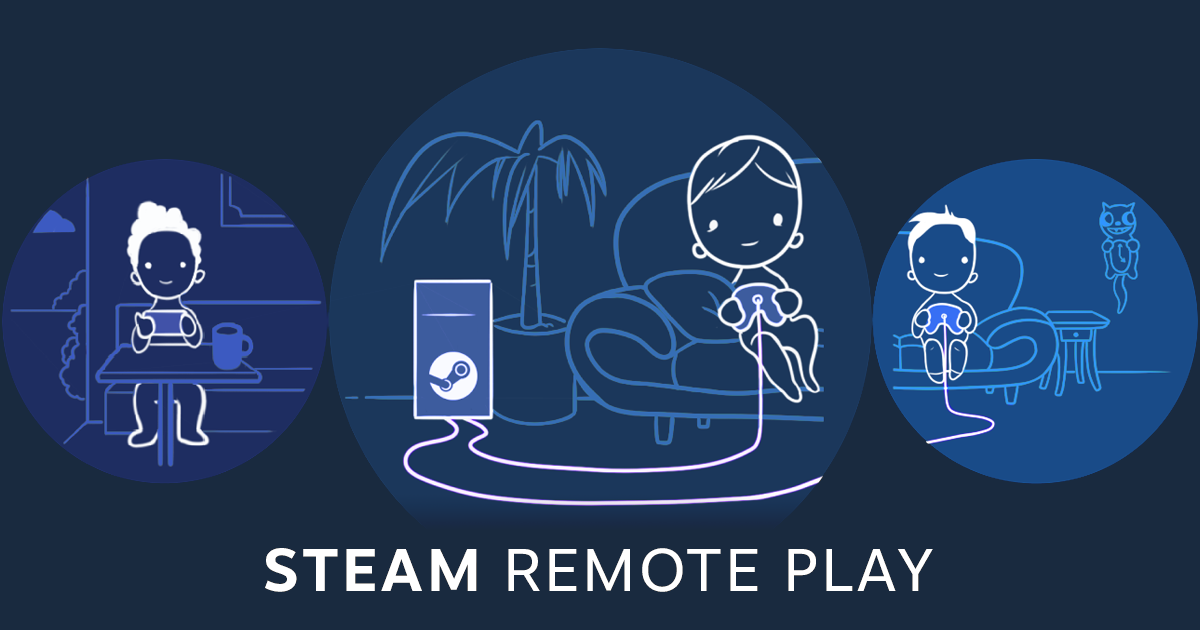
Steam Remote Play ir populārās spēļu platformas Steam piedāvātā funkcija, kas lietotājiem ļauj straumēt un spēlēt spēles citās ierīcēs, nevis galvenajā spēļu datorā. Šī tehnoloģija ļauj spēlētājiem izbaudīt savus iecienītākos nosaukumus dažādās ierīcēs, piemēram, klēpjdatoros, viedtālruņos, planšetdatoros vai Steam Deck bez nepieciešamības instalēt spēles lokāli, tādējādi aizņemot vērtīgu krātuves vietu.
Attālā atskaņošana arī nodrošina, ka jūsu spēles norise tiek sinhronizēta starp datoru un Steam Deck. Tas ļauj nemanāmi pārslēgties starp ierīcēm un turpināt spēlēt no vietas, kur pārtraucāt, nodrošinot konsekventu spēļu pieredzi.
Izmantojot galvenā spēļu datora jaudu, lai palaistu spēli, un pēc tam straumējot video un audio izvadi uz attālo ierīci, Steam Remote Play nodrošina nevainojamu spēļu pieredzi dažādās platformās. Turklāt šī funkcija atbalsta vairāku spēlētāju spēles, ļaujot lietotājiem attālināti uzaicināt draugus pievienoties viņu spēlēm, pat ja viņiem spēle nepieder. Kopumā Steam Remote Play uzlabo spēļu elastību un pieejamību, ļaujot lietotājiem baudīt spēles praktiski jebkurā vietā ar stabilu interneta savienojumu.
Kā attālināti atskaņot no datora uz Steam klāju
Steam Deck pārnēsājamais dizains ļauj spēlēt iecienītākās spēles dažādos iestatījumos, piemēram, uz dīvāna, gultā vai ceļojuma laikā. Attālā atskaņošana ļauj baudīt spēļu komfortu un elastību rokas ierīcē, nezaudējot datora spēļu bibliotēkas kvalitāti vai dažādību.
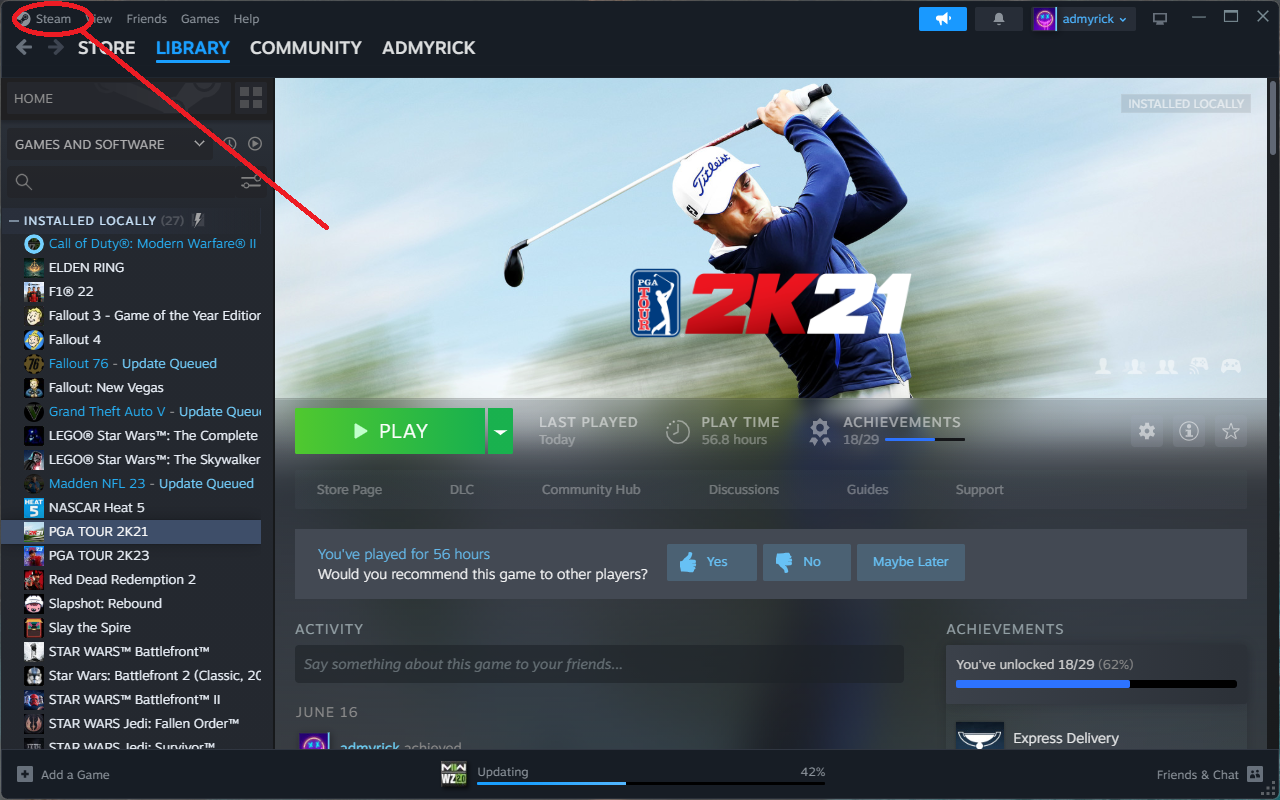
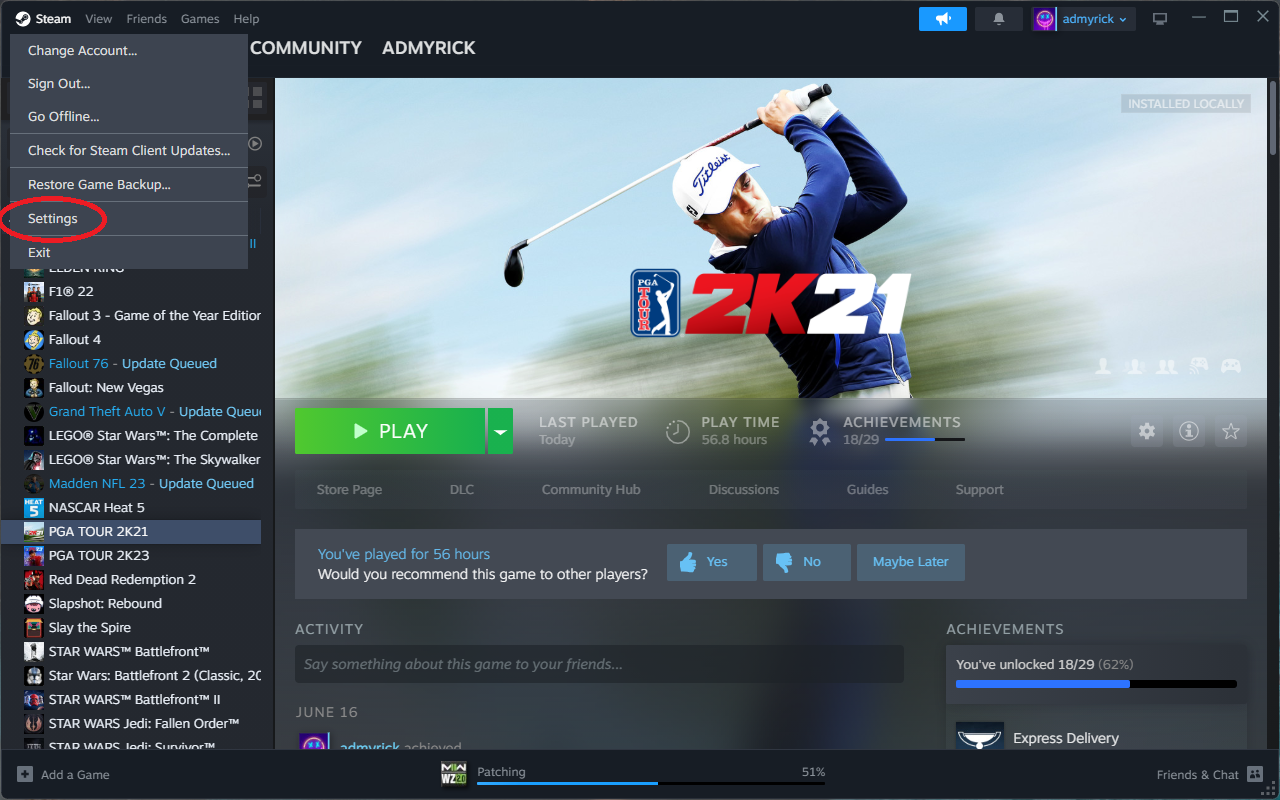
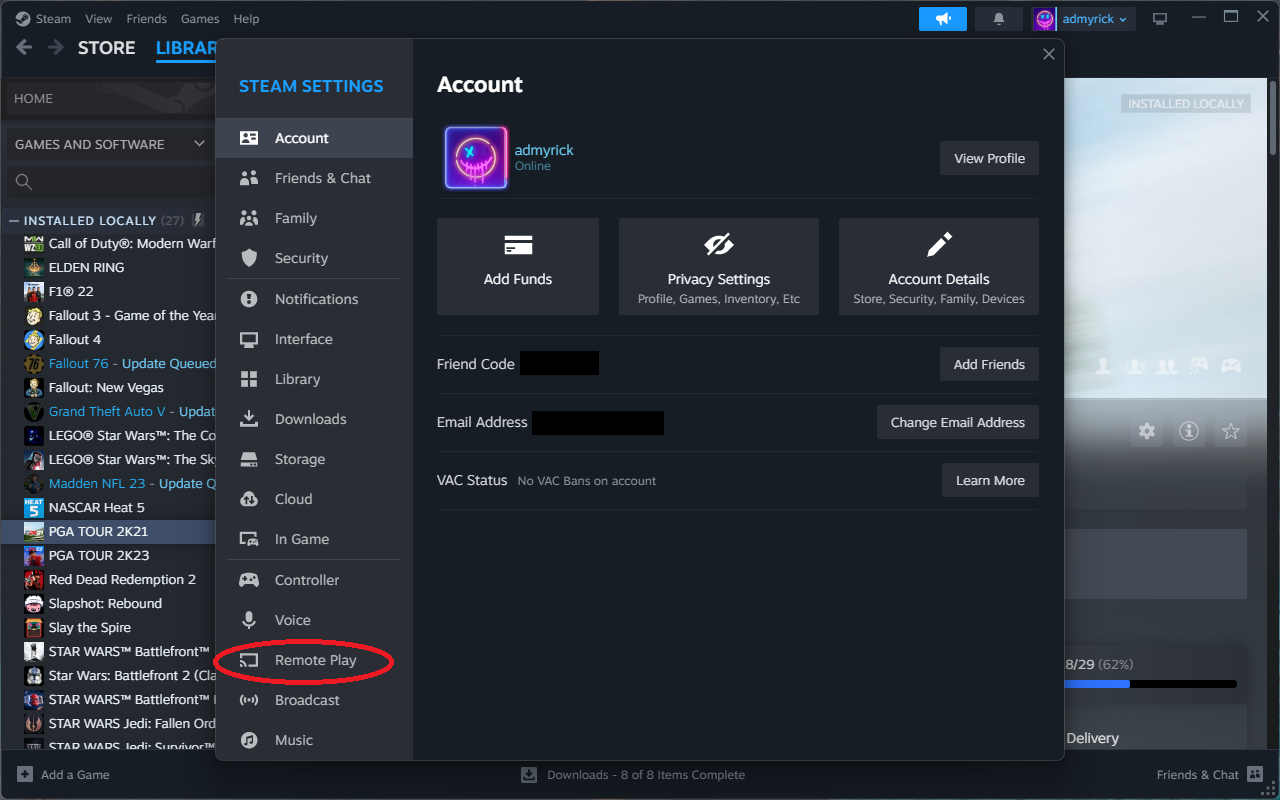
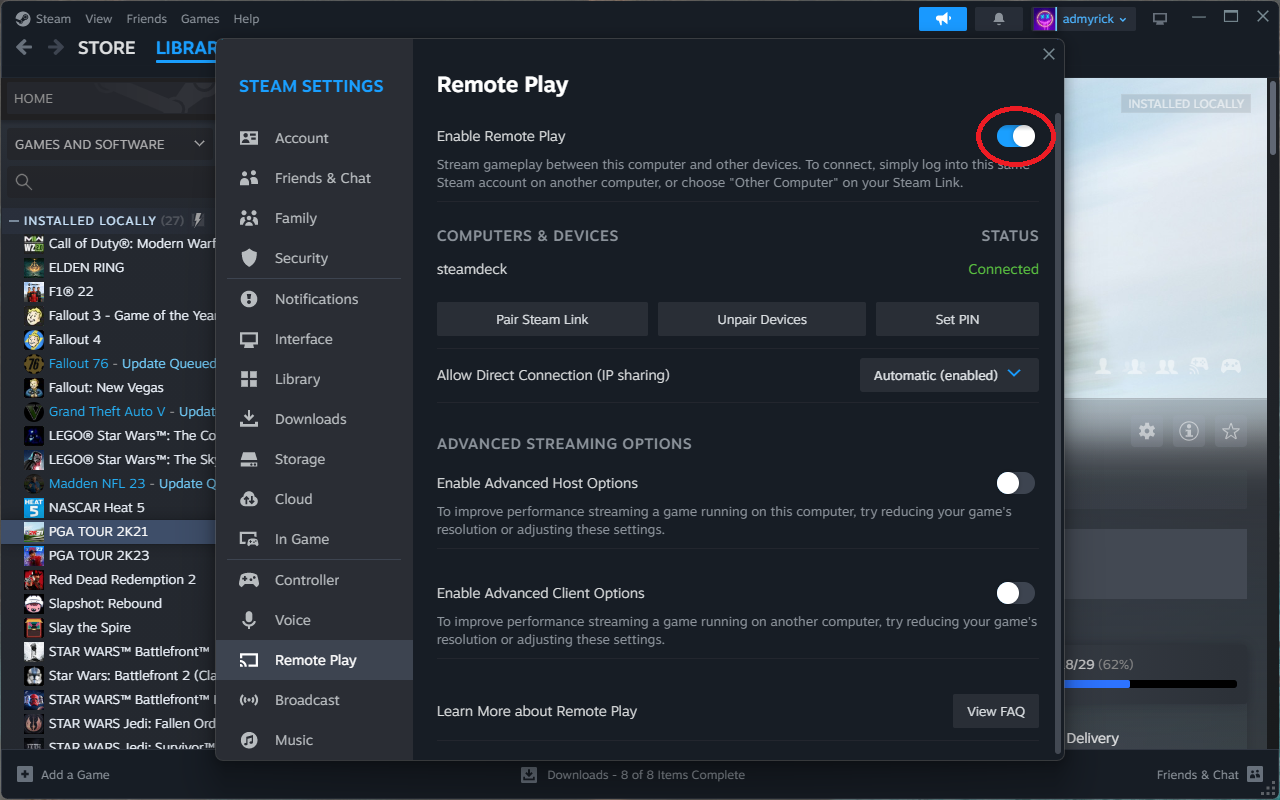
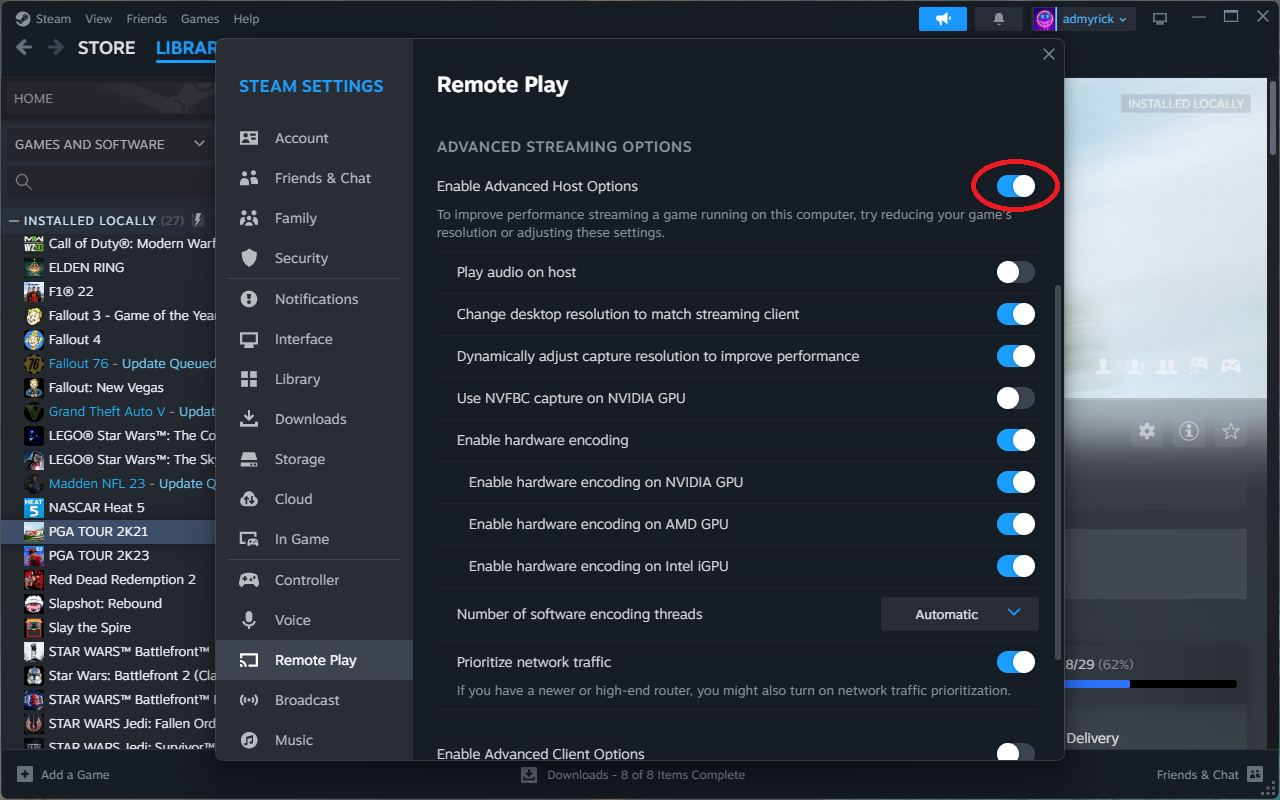

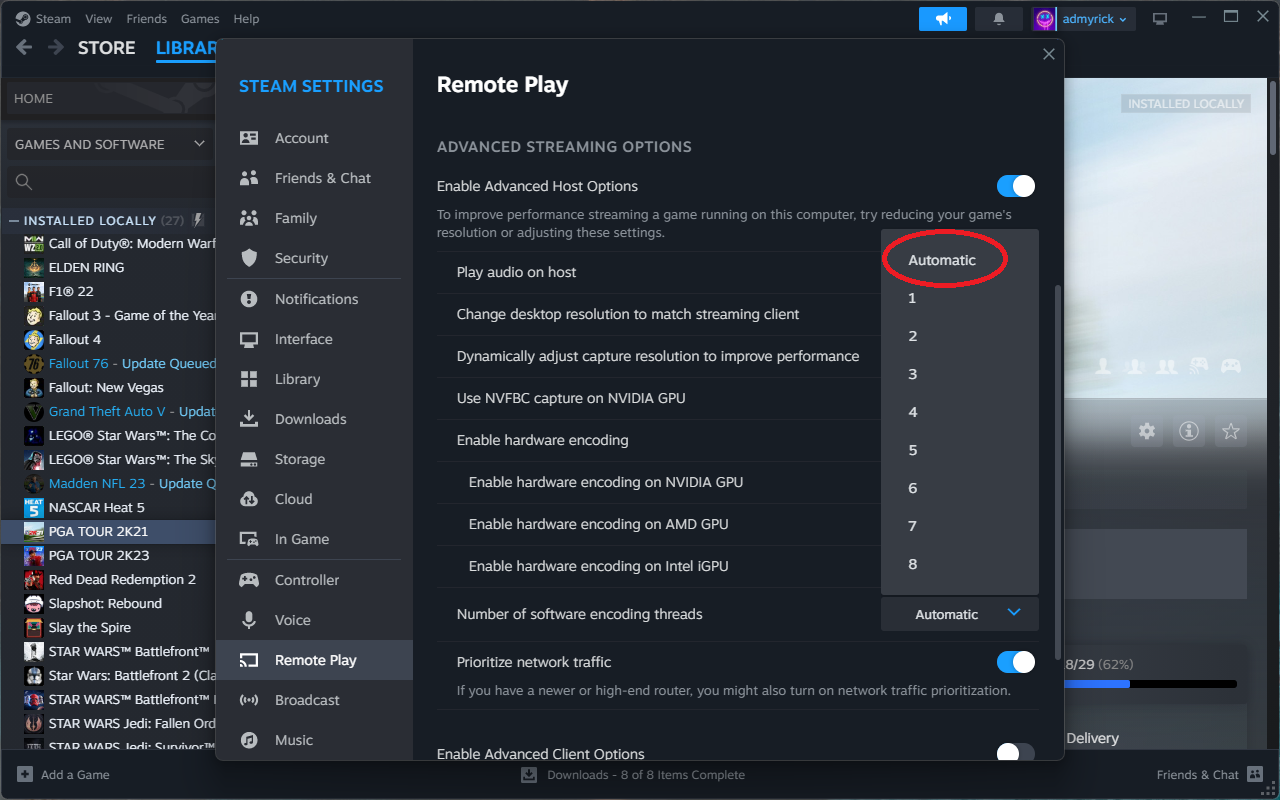
Kad viss ir iestatīts datorā, ir vēl daži iestatījumi, kas jāmaina no jūsu Steam Deck.
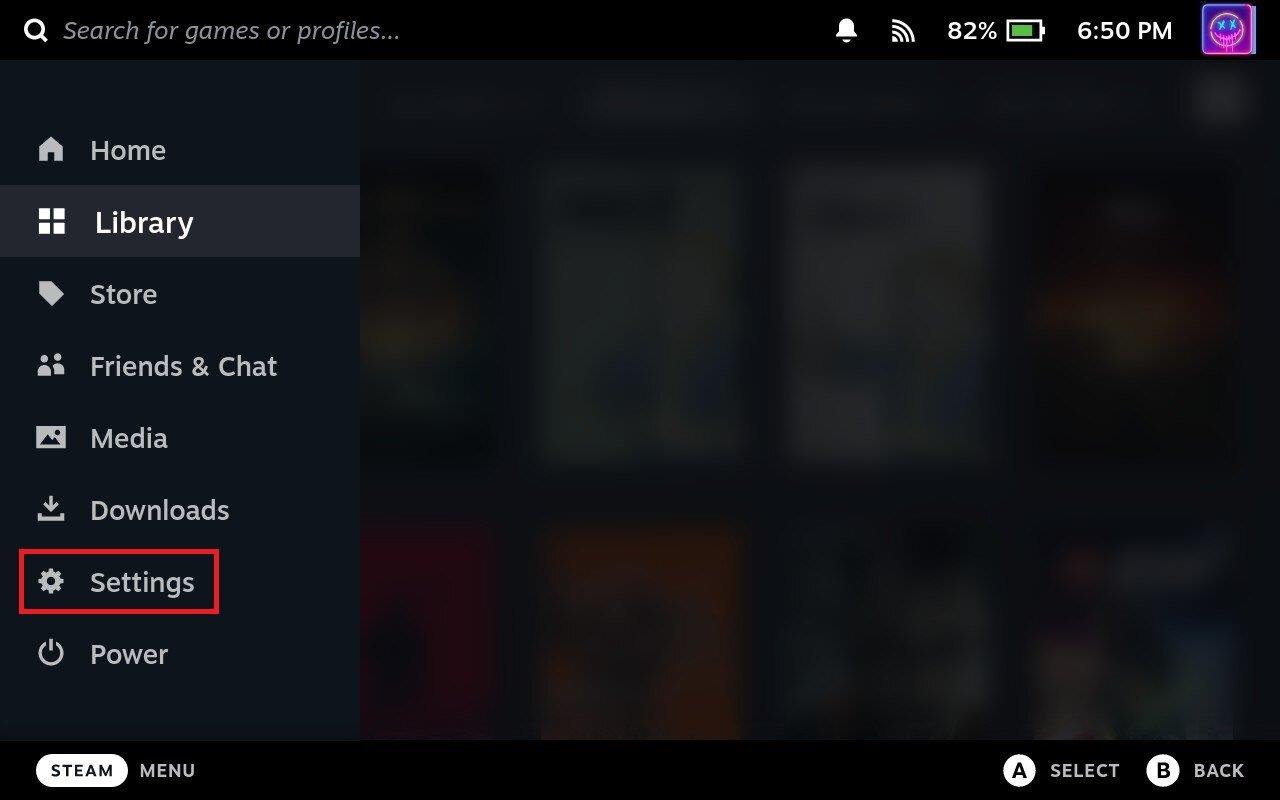
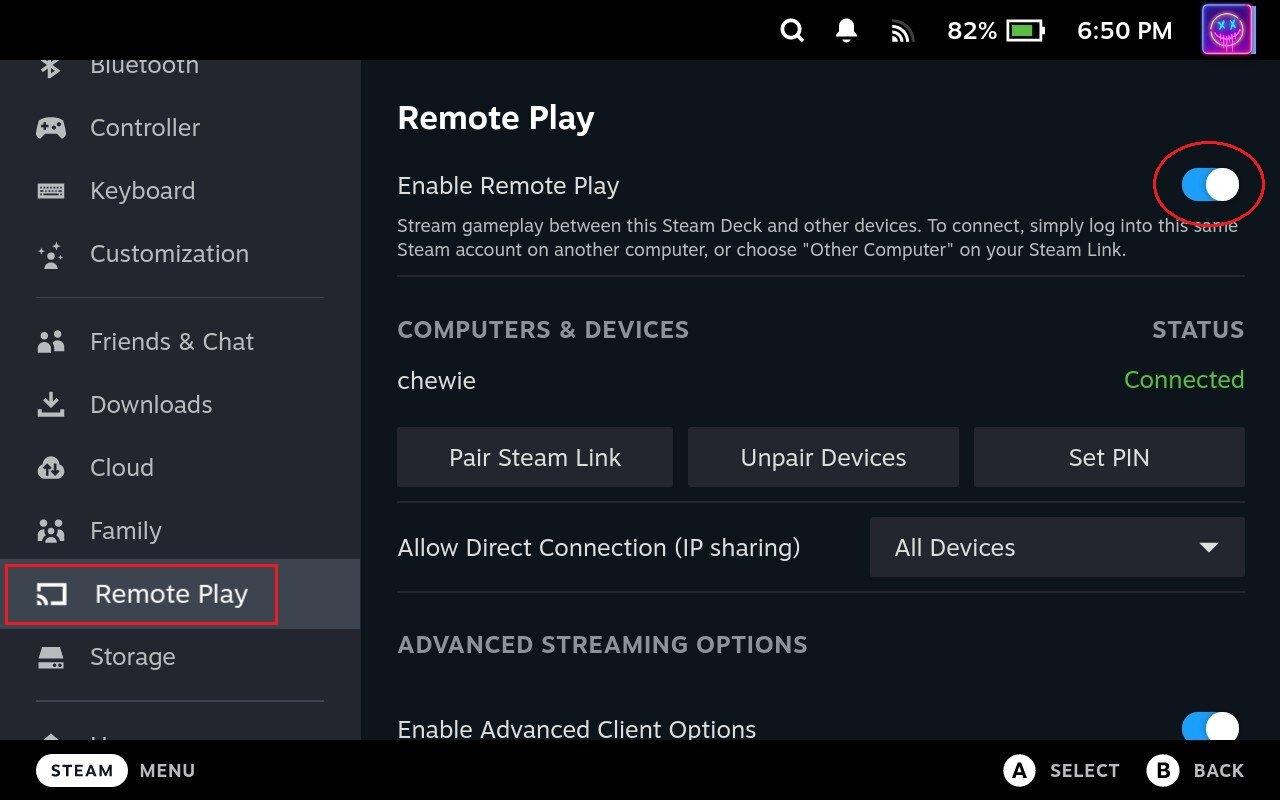
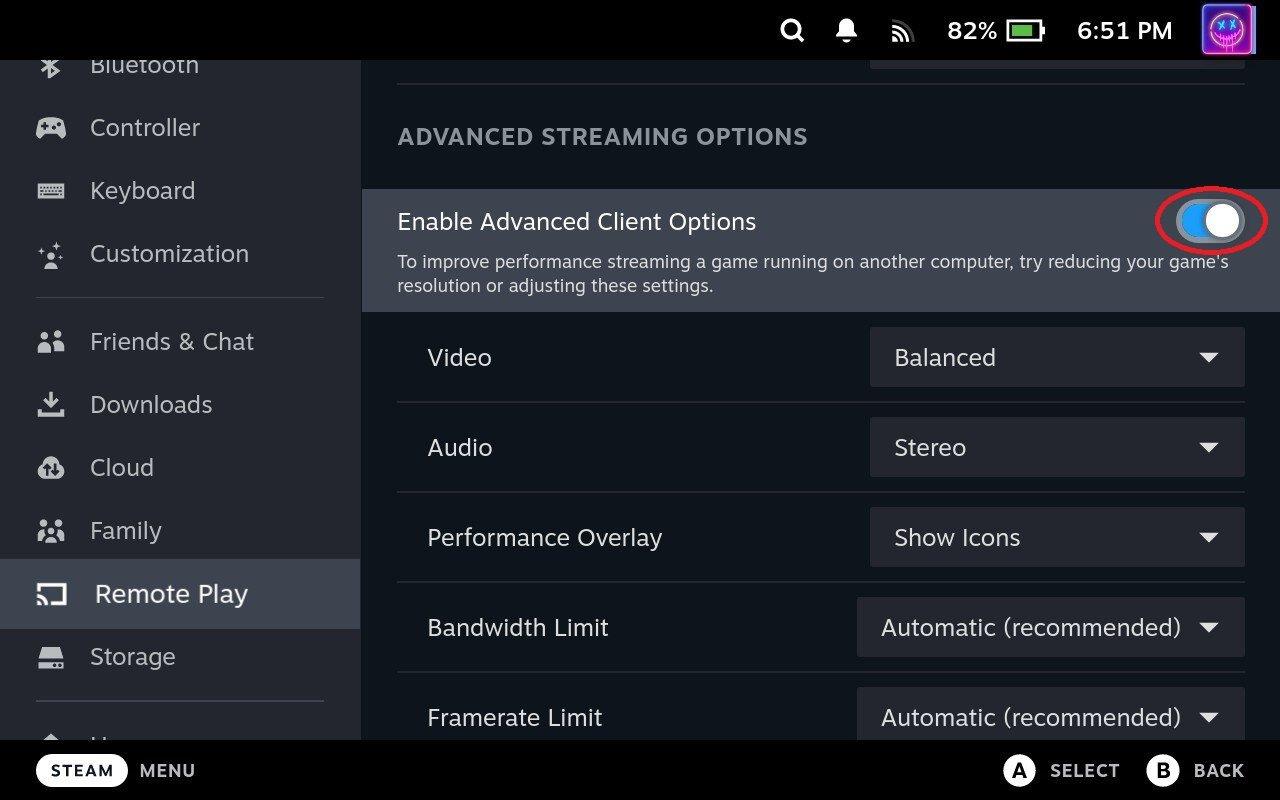
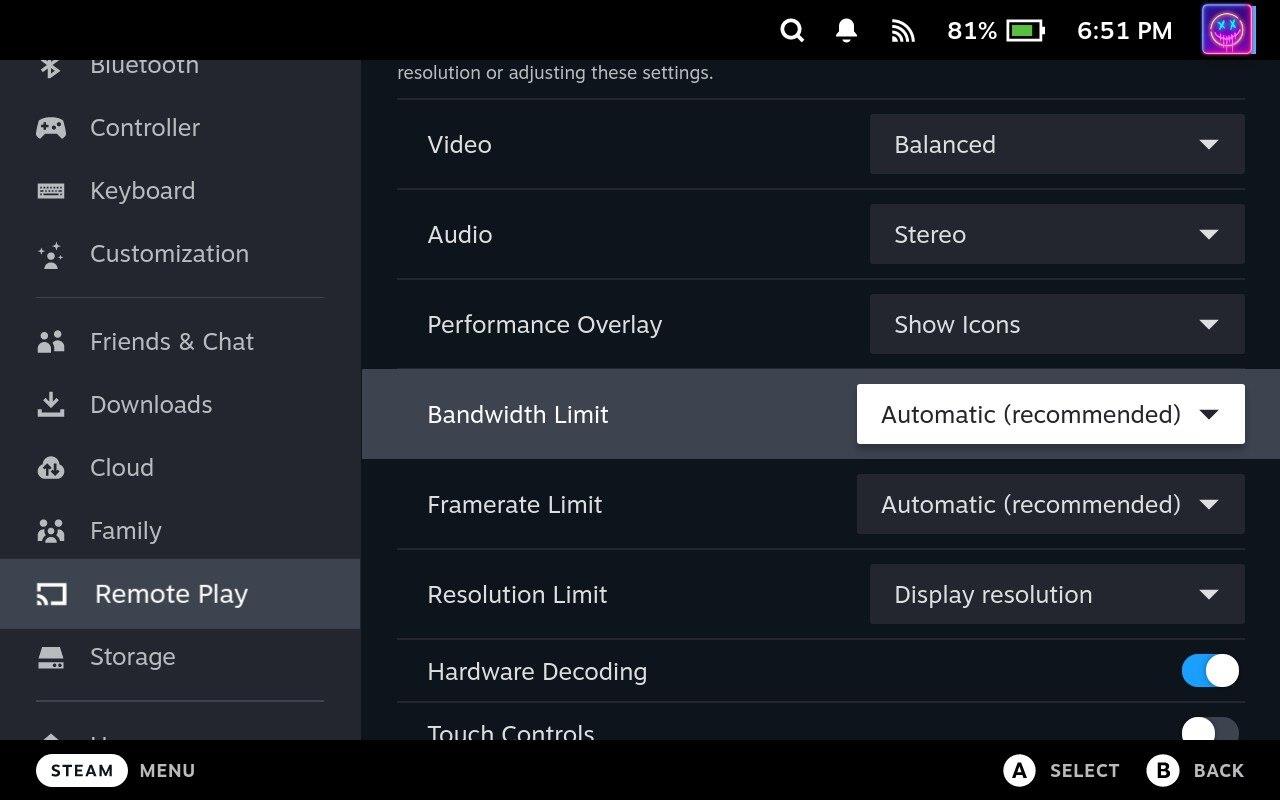
Ja vēlaties izmantot attālo atskaņošanu no sava Steam klāja, jums ir jāpieliek vēl dažas lietas. Vispirms sadaļā Papildu klienta opcijas vēlaties noklikšķināt uz nolaižamās izvēlnes blakus Video . Pēc noklusējuma tas ir iestatīts uz Līdzsvarots, taču ir arī opcijas Fast and Beautiful. Mēs iesakām vispirms izmēģināt opciju Fast , lai redzētu, cik labi darbojas jūsu dators un Steam Deck.
Vēl viena iespēja, ar kuru jūs varētu vēlēties, ir izšķirtspējas ierobežojums . Pēc noklusējuma netiek lietots neviens iestatījums, taču varat sajaukt ar dažādām izšķirtspējām, lai redzētu, vai spēles veiktspēja tiek ietekmēta, ja mēģināt straumēt ar savas ierīces sākotnējo izšķirtspēju. Uzziņai: Steam Deck ir aprīkots ar 1280 x 800 izšķirtspēju, bet atbalsta līdz pat 4K (3840 x 2160), kad tas ir pievienots dokstacijām.
Ar visu jautrību, ko var radīt nepareiza iestatīšana, jūs esat gandrīz gatavs attālinātai atskaņošanai no datora uz Steam klāju. Tagad atliek tikai dažas papildu darbības:
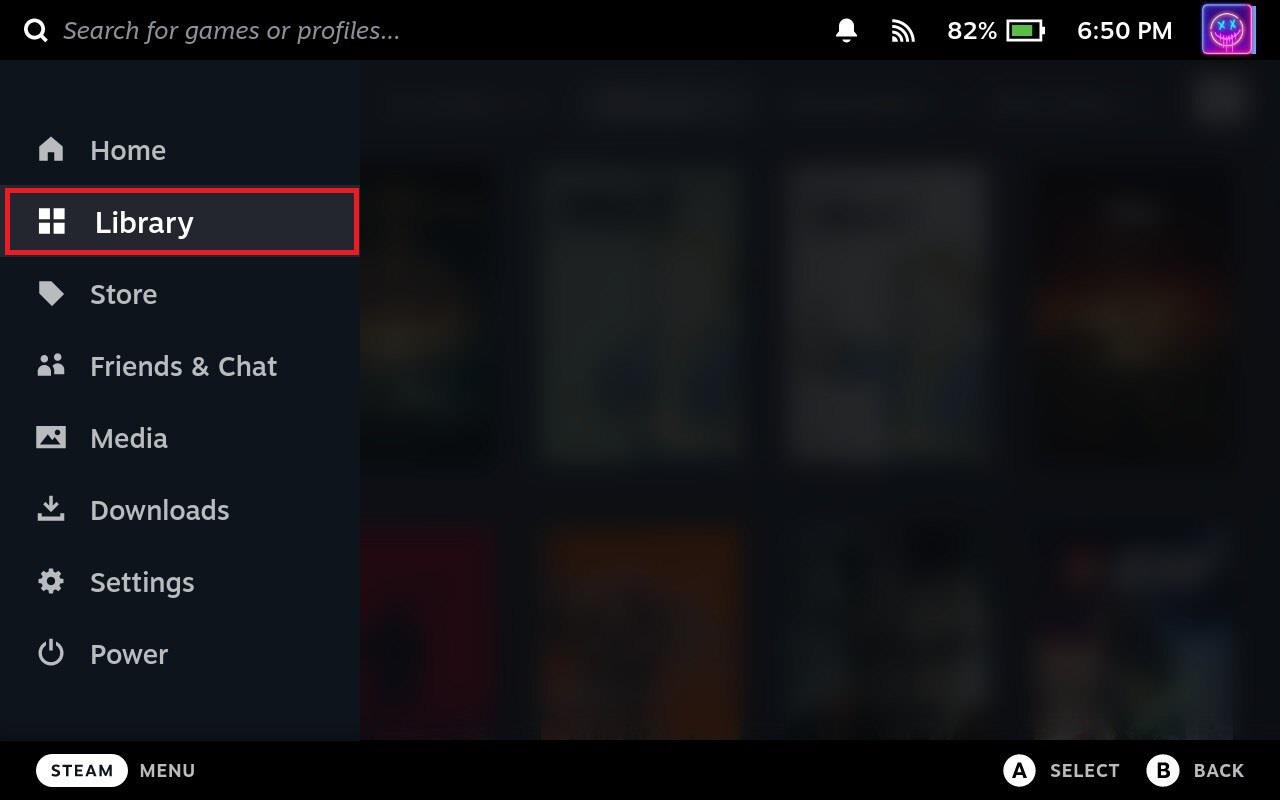
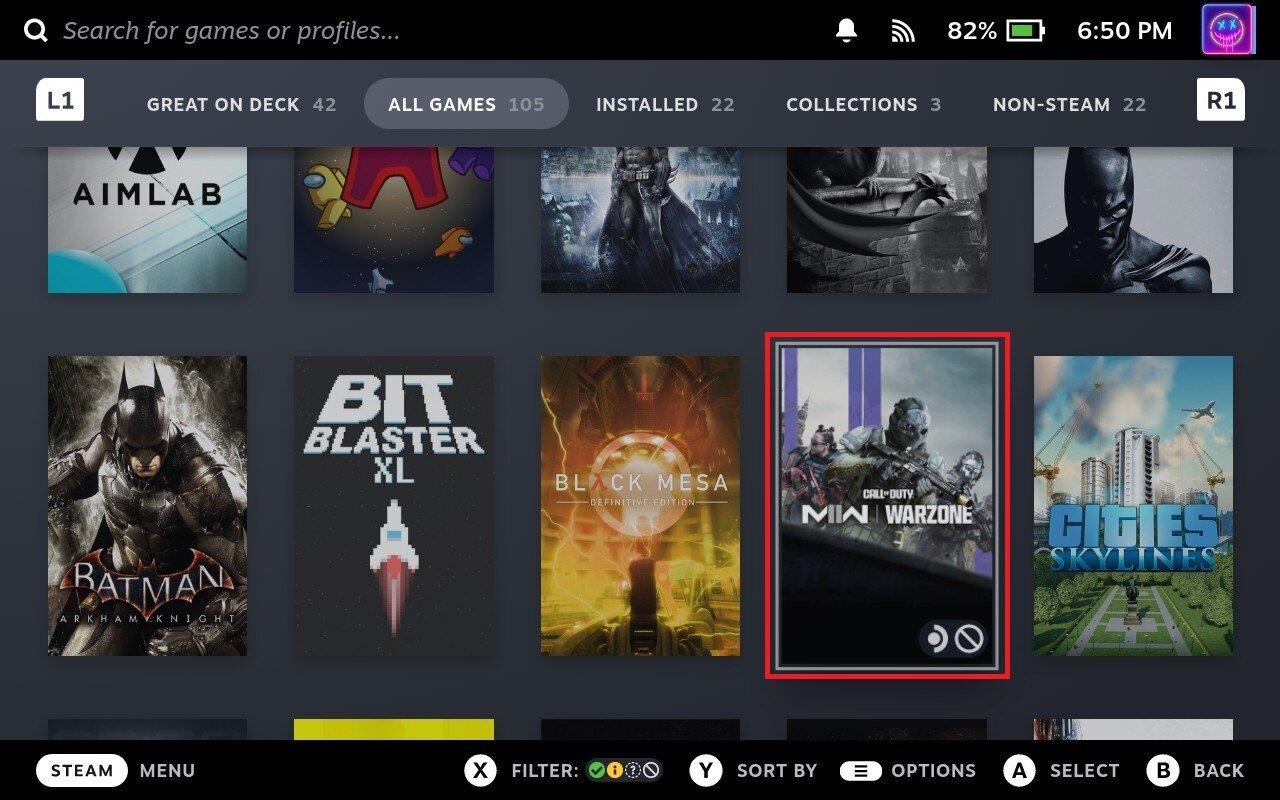
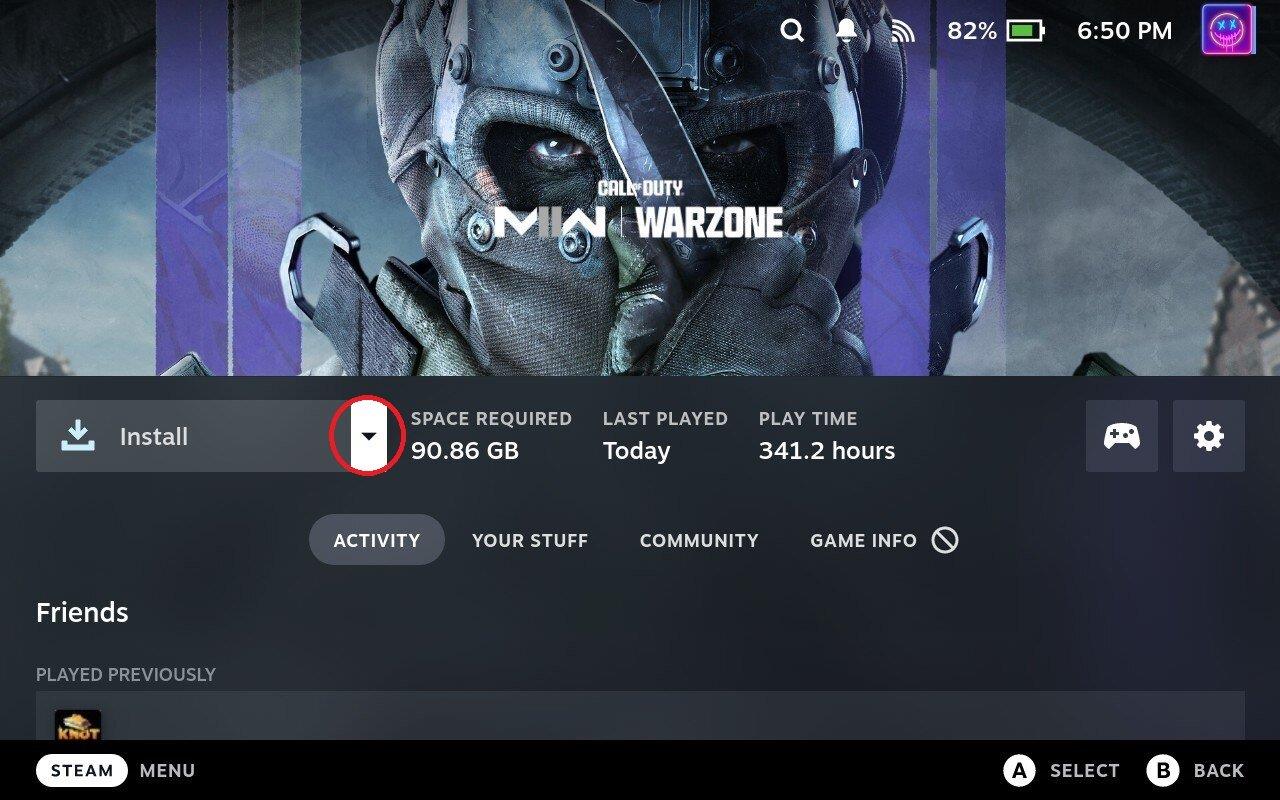

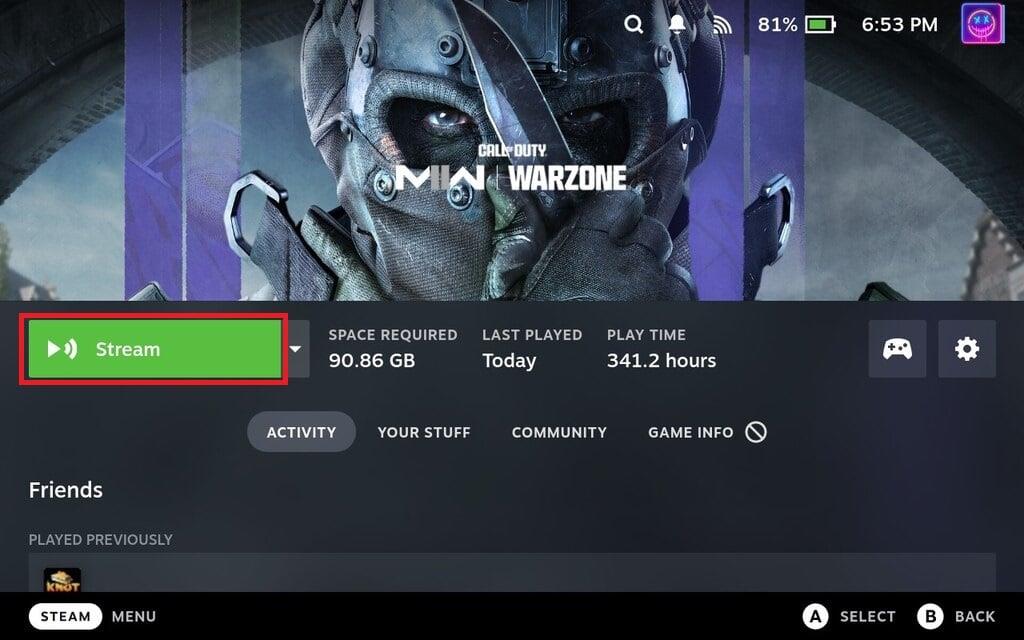
Pēc dažiem mirkļiem jums vajadzētu redzēt, ka spēle sāk ielādēt jūsu Steam klājā. Turklāt, ja skatāties uz datora ekrānu, ir diezgan iespējams, ka datorā redzēsit daudz mazāku ekrānu, kas ir diezgan komiski, ja izmantojat 4K monitoru, lai straumētu uz Steam Deck 1280 x 800 displeju.
Secinājums
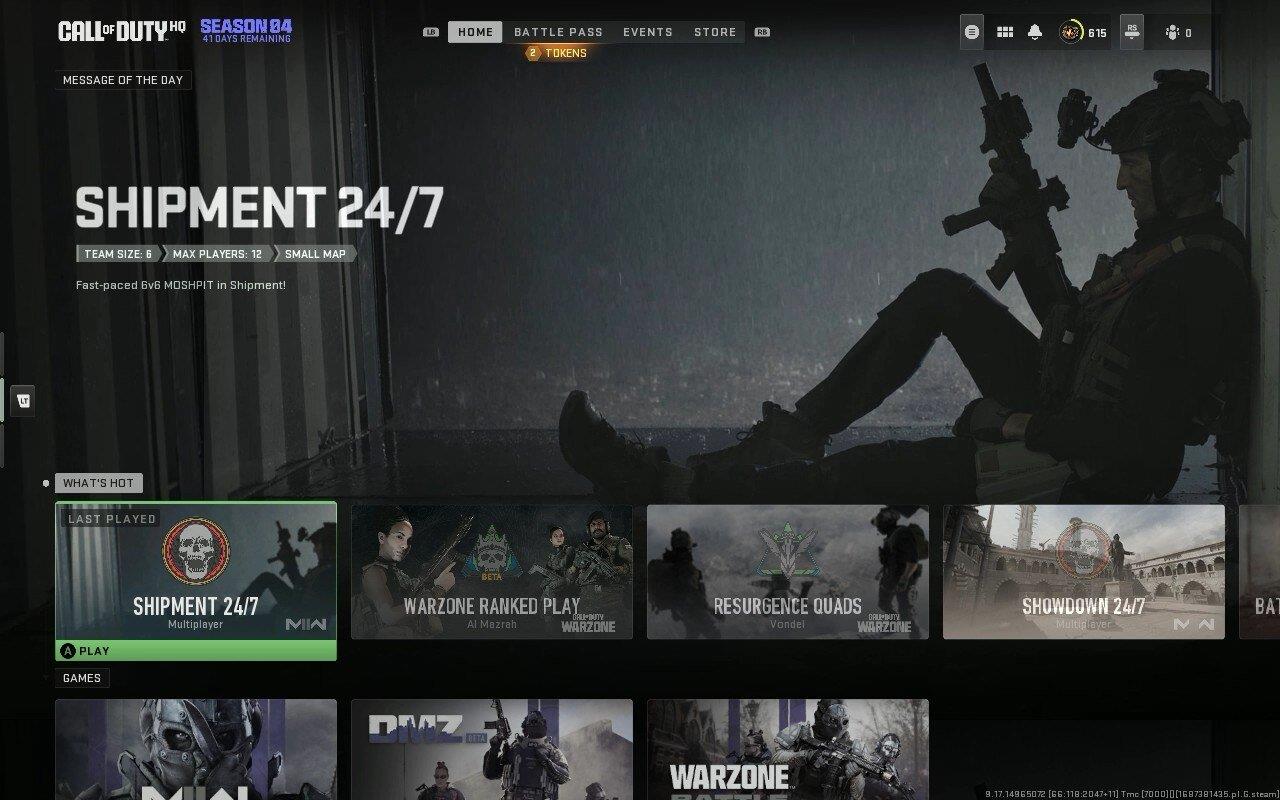
Rezumējot, attālās atskaņošanas izmantošana Steam klājā no sava datora uzlabo ierīces daudzpusību, ērtības un kopējo spēļu pieredzi. Ļaujot jums piekļūt datora spēļu bibliotēkai, spēlēt resursietilpīgas spēles un baudīt rokas ierīces komfortu, attālā spēle Steam Deck var ievērojami bagātināt jūsu spēļu sesijas.
Uzziniet, kā tikt galā ar Melna Mīts: Wukong kļūdām, lai jūs varētu baudīt šo aizraujošo darbības RPG bez pārtraukumiem.
Biežas Steam avārijas datorā var būt dažādu iemeslu dēļ. Šeit ir 9 iespējami risinājumi, kas var palīdzēt atgriezt jums spēlēšanā.
Ja jums trūkst iekšējās krātuves vietas jūsu Sony PlayStation 5 vai PS5, iespējams, vēlēsities uzzināt PS5 NVMe prasības krātuves paplašināšanai
Ja meklējat, kā uzlabot savu iekārtu, izpētiet šo būtisko iekārtu sarakstu, lai paaugstinātu savu spēļu pieredzi.
Uzziniet, kā novērst servera pievienošanas neizdošanās kļūdas kodu 4008, kad mēģināt spēlēt Warhammer 40,000: Darktide, un sapratiet, kāpēc šī kļūda parādās..
Steam Deck ir jaudīgs rokas ierīce, kas ļauj spēlēt datoru spēles ceļā. Viena no lielākajām priekšrocībām, izmantojot Steam Deck, lai spēlētu ieplūstošās spēles, ir iespēja spēlēt klasiskas spēles no vecākām konsolēm.
Meklējat veidus, kā veikt PS5 iekšējās krātuves jaunināšanu? Šis ir labākais ceļvedis, ko varat atrast tīmeklī par PS5 krātuves jaunināšanu.
Iepazīstieties ar mūsu sarakstu par astoņām labākajām bezvadu austiņām, kuras varat izvēlēties atkarībā no sava budžeta, dzīvesveida un vajadzībām.
Ja spēļu datus dēļ PS4 pietrūkst vietas, šī rokasgrāmata sniedz soļus, kā efektīvi izdzēst liekos datus un optimizēt krātuvi.
2021. gadā Roblox sasniedza rekordlielu spēlētāju skaitu ar vairāk nekā 202 miljoniem aktīvo lietotāju mēnesī. Uzziniet populārākās spēles, kas turpinās būt aktuālas 2022. gadā.








